この記事では、Conoha VPS・WINGを利用する為に必要なアカウントの作成方法について解説します。
ブログ作成に興味があるけどあと一歩が踏み出せないという方の参考になれば嬉しいです。
ちなみにConohaアカウントを作成する代表的なメリットは以下の様なところです。
(具体的には、Amazon Pay・銀行振込・ConoHaカード)→クレカが無くてもサービス利用が可能
✔︎ 一つのアカウントで、VPS・レンタルサーバー・リモートデスクトップの利用が可能
✔︎1分単位での料金制度があり、気軽にサービスを始められる
Conohaアカウントの作成
まず、Conoha アカウントの作成において、電話もしくはSMS認証が必須となります。
家に固定電話が無くても携帯電話番号があれば大丈夫ですが、携帯電話が止まっていたり・故障したりしているとアカウントが上手く設定できない可能性があります。
ConoHaアカウントの作成は以下の手順で進めます。
- ログイン・情報入力
- お支払い方法
- 各種サービス申し込み
ログイン・情報入力
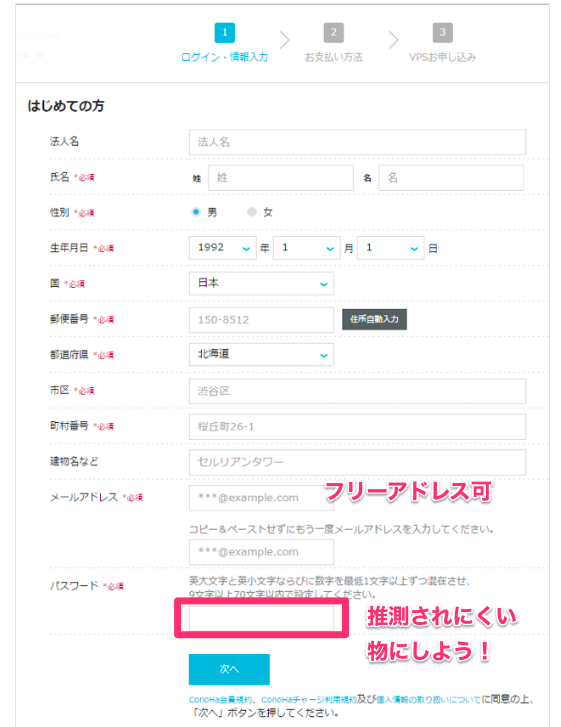
ログイン・情報入力の場面では各種個人情報を入力します。

迷う要素はありませんので、必須となっている項目をサクサク埋めていきましょう。
メールアドレスは、GmailやYahoo!メールなどのフリーアドレスで良いのでブログ専用のアカウント作成をする事を強くオススメします。
その理由は、ブログ歴5年の私の経験談ですが、私用のアドレスとブログのアドレスを混同すると重要な情報が埋もれたりしますし、ちょっとしたスキマ時間に見た時に気が散ります。
副業としてブログ運営に取り組むのであれば、本来の仕事との切り分けをキチンとする事でメインの仕事と副業それぞれで集中出来る環境を構築しましょう!
メールアドレスを入力するとアカウント作成メールを受信できます。
お支払い情報
- ログイン・情報入力
- お支払い方法
- 各種サービス申し込み
お支払い情報の項目で、冒頭で少し触れた電話認証もしくはSNS認証を求められます。SNSであれば、メッセージアプリに飛んできた番号を入力しましょう。
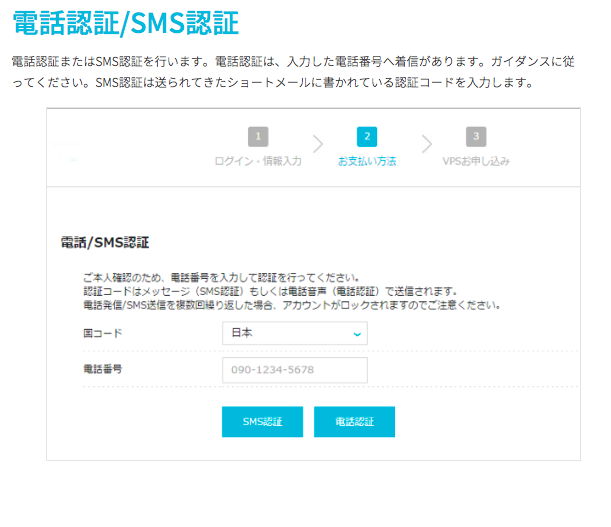
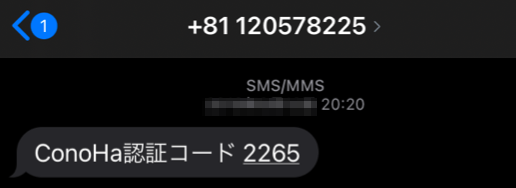

SNSに届く4ケタ番号を入れよう!
上の番号は、私が受信したときの番号なので申し込みした、あなたには別の番号が届きます。
入金方法
冒頭の文書でも触れましたが、ConoHaのサービスを利用する方法としては、上図の3つの方法が存在します。
支払い方法として最も簡単でオススメなのはクレジットカードによる支払いです。クレジットカード払いをする事で
・クレジットカードの支払いによるポイントが付く
・即時決済なので直ぐに次の作業に移る事が可能
が可能です。
支払い方法の二つ目がConoHaチャージによる支払い方法です。

どうしてもクレジットカードを使いたくない
クレジットカードを使えない状況にある
という方は、ConoHaチャージによるプリペイド式の支払い方法を使いましょう。ConoHaチャージの方法としては、以下の4つの方法が準備されています。
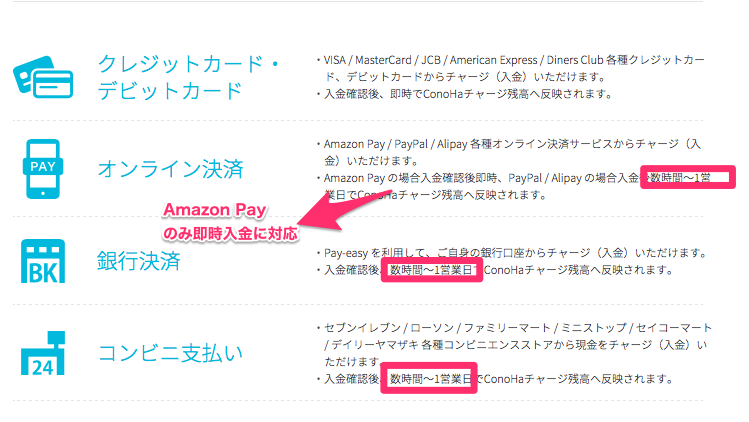
クレジットカード払いが出来ないのであれば、手数料がかからず即時入金に対応しているAmazon Payの利用を管理人はオススメいたします。
最後の支払い方法は、ConoHaカードと呼ばれるVPS・レンタルサーバー・リモートデスクトップサービス・WAF等が利用できる共通カードです。
ConoHaカードの購入は、公式オンラインショップもしくはAmazonで購入可能です。
ConoHaカードは、パッケージ式とデジタル式の2種類が存在しています。


パッケージ版は5,000円と10,000円の種類!

デジタル版は、1,000円から100,000万円まで5種類から選択する事が可能です。

自分の利用用途や支払い環境に応じて使い分けする事がオススメです
ConoHa WINGサービスに申し込み
- ログイン・情報入力
- お支払い方法
- 各種サービス申し込み
最後にConoHa WINGに申し込む方法を解説します。
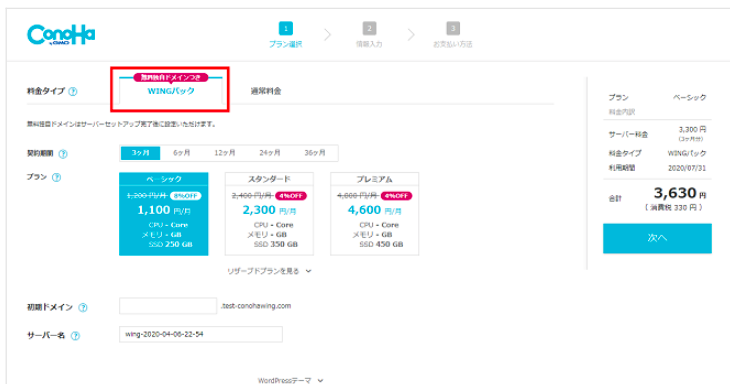
ConoHa WINGプランであれば、ドメイン1個の更新料(年間1,000〜2,000円程度のブログ運営コストの削減)がかかりません。
プランの選び方は、初心者から中級者レベルであればベーシックプランで十分すぎる環境を構築する事が可能です。
契約期間は、3ヶ月から36ヶ月(3年)までの幅があります。長い期間で契約するほど割引率が高くなります。


赤文字で注意となっている必須項目を埋めて、次へボタンを押します。
SNS認証を求められますので、届いた認証コードを入力します。
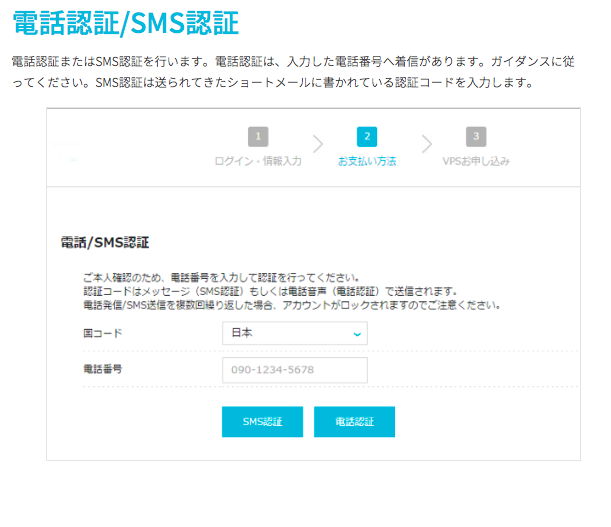
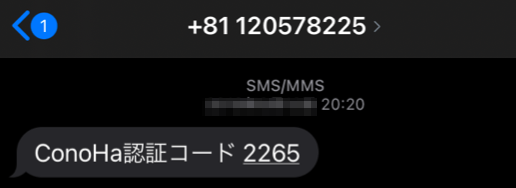

最後に先ほど確認した支払い方法の中から一番安心できる方法を選びます


お疲れ様でした。
これでConoHa WINGプランの契約手続きは完了です。
他サイトをConoHa WINGに引っ越したい方は以下の記事をどうぞ!
新規取得ドメインから新しいサイト作る場合は以下の記事をどうぞ!



